QGIS3に付属のPython等を使えるようにするためのパス設定
このページでは、QGISに付属しているPythonやコマンドを使えるようにするための設定方法を紹介しています。コマンドが使えるようになると、ファイル形式の変換(例:shp→mif)や等高線作成等のちょっとした作業をバッチ処理できたり何かと便利なのでおすすめです。このページでは、QGIS3.6を使用しています。
環境変数Pathを設定する
PythonやGDALやOGR等のコマンドを使うために環境変数を設定します。環境変数の設定については、こちらのページがとても参考になりました。
【PowerShell】環境変数を設定する | ほそぼそプログラミング日記
PowerShellを起動する

PowerShellを起動します。検索窓?(下の赤丸部分)に『powershell』と入力すると、いくつか候補が出てくるので上の赤丸部分のPowerShellを選択します。
設定のためのコード
下記のコードをコピーします。
$oldSystemPath = [System.Environment]::GetEnvironmentVariable("Path", "User")
$oldSystemPath += ";C:\Program Files\QGIS 3.6\apps\qgis\bin"
$oldSystemPath += ";C:\Program Files\QGIS 3.6\apps\Python37"
$oldSystemPath += ";C:\Program Files\QGIS 3.6\apps\Python37\Scripts"
$oldSystemPath += ";C:\Program Files\QGIS 3.6\apps\Qt5\bin"
$oldSystemPath += ";C:\Program Files\QGIS 3.6\bin"
[System.Environment]::SetEnvironmentVariable("Path", $oldSystemPath, "User")
[System.Environment]::SetEnvironmentVariable("QT_QPA_PLATFORM_PLUGIN_PATH", "C:\Program Files\QGIS 3.6\apps\qt5\plugins", "User")
PowerShellにコードを貼り付ける
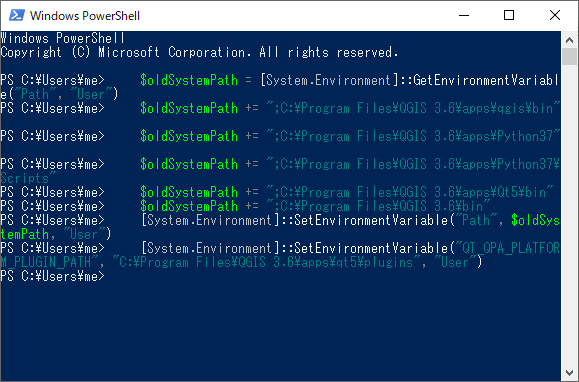
コピーしたコードを張り付けて、PowerShellを一度閉じて下さい。
Windows10の場合
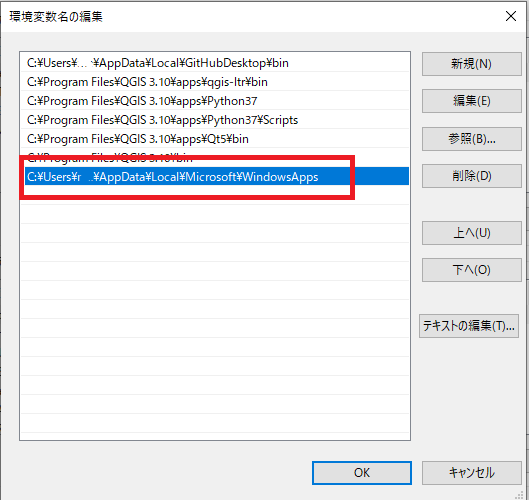
Windows 10の場合、赤丸部分のパスが一番上にあるとPowerShellやコマンドプロンプトでPythonと入力したときに、ストアが立ち上がってしまって実行できないので、一番下に移動しておいてください。
Pythonプログラミング
ソースコードを書てみる
ここまでの設定で、Pythonが使えるようになっているはずですので、簡単なプログラムを実行してみます。PowerShellを起動して、次のコマンドを入力してメモ帳を起動してください。
notepad test.py
メモ帳が起動したら、次のコードを張り付けて保存して下さい。
import numpy x = 10 y = 10 z = 10 w = 1 mat_heikoido = numpy.matrix([[1, 0, 0, 10], [0, 1, 0, 0], [0, 0, 1, 0], [0, 0, 0, 1]]) vec = numpy.matrix([[x], [y], [z], [w]]) print(mat_heikoido*vec)
プログラムを実行してみる
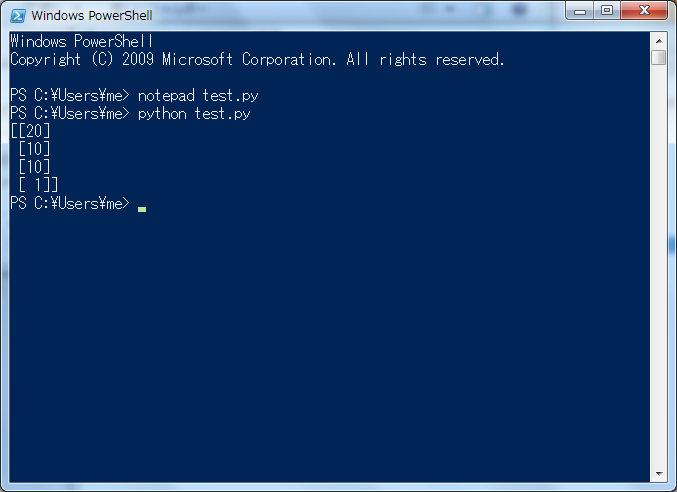
PowerShellに次のように入力して実行してみてください。上の画像のように出力されましたか?
python test.py
PyGTも使ってみる
PyQTのライブラリを使って、ウィンドウを表示できるかも試してみます。次のコマンドを入力してメモ帳を起動してください。
notepad qttest.py
次のコードをコピーして下さい。このコードは
PyQt5とpython3によるGUIプログラミング[1]のページで紹介されていたコードを使用させていただきました。コピーしたらメモ帳に貼り付けて保存して下さい。
import sys
from PyQt5.QtWidgets import *
def main():
app = QApplication(sys.argv)
w = QWidget()
w.resize(250, 150)
w.setWindowTitle('Window01')
w.show()
sys.exit(app.exec_())
if __name__ == '__main__':
main()
PyQTを使ったプログラムも実行してみる
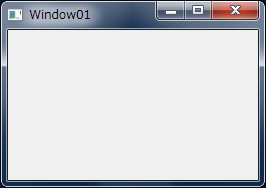
④PowerShellで次のコマンドを入力して実行すると、ウィンドウが表示されるはずですが、表示されましたか?
python qttest.py
Plugin開発がしたい
QGISをインストールした環境でPythonプログラミングができるようになり、QGISのプラグイン開発に手を出したくなる方もいらっしゃるかと思いますが、そのためにはもう少し設定が必要です。下のページではプラグイン開発が容易になるプラグイン「Plugin Builder」の紹介をしています。
下のページでは、Visual Studioという開発環境を使って、プラグインのデバッグができるようにする方法を紹介していますので、興味がある方はご覧ください。
最後までご覧頂き、ありがとうございました